如何延长GNOME桌面的视频录制时间
现在很多人都会使用GNOME桌面自带的录制视频的功能,但是录制视频的时间默认为时30S,那么我们想要录时间长一点该怎么办呢,下面给大家讲讲方法。
具体如下:
1. 第一步,我们在键盘上同时安县Ctrl+Alt+Shift+R就会开启屏幕录制,如图所示的界面右上角出现一个红点,就表示正在录屏。

2. 第二步,如果想要结束录屏,可以键盘同时按下Ctrl+Alt+Shift+R即可。但是默认情况下录屏时间到30s是就会自动退出。我们可以在如图所示的文件夹中查看我们录屏的文件。
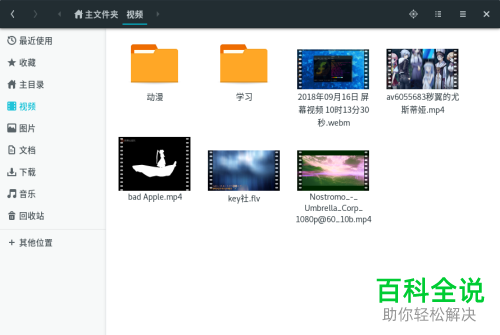
3. 第三步,如图所示我们来录制一个mplayer生成字符画视频的过程,最后录制好的视频会被转化成如图所示的动图,但是gif格式的图片色彩不丰富,清晰度也不高,并且在上传的时候因为图片大小的限制所以降低了帧率,所以最后动图的效果并不是很理想。
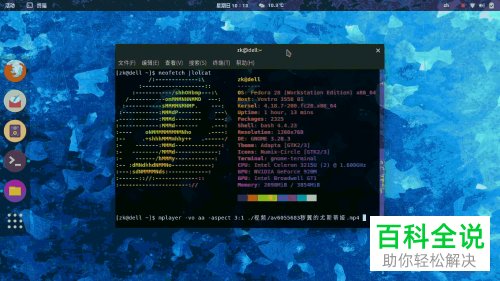
4. 那么到底如何延长GNOME桌面的视频录制时间呢?我们在电脑上打开终端,输入“gsettings set org.gnome.settings-daemon.plugins.media-keys max-screencast-length 0”命令,最后的数字就是我们限制的时间(单位为s),比如这里是0就是没有时间限制。
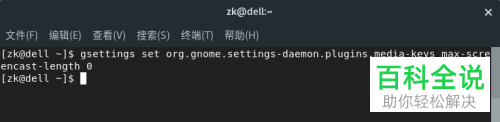
以上就是延长GNOME桌面的视频录制时间的方法了。
赞 (0)

